Автор:
Monica Porter
Дата На Създаване:
18 Март 2021
Дата На Актуализиране:
1 Юли 2024

Съдържание
Тази статия ще ви насочи как да изтриете снимки, публикувани във Facebook, както и как да премахнете етикета си на снимки на други хора. Можете да извършите действието в приложението Facebook и на уебсайта на тази социална мрежа.
Стъпки
Метод 1 от 2: Изтрийте качените снимки
На телефона
Отворете Facebook. Докоснете приложението Facebook с бял символ „f“ на син фон, за да отворите страницата на News Feed, ако сте влезли във Facebook.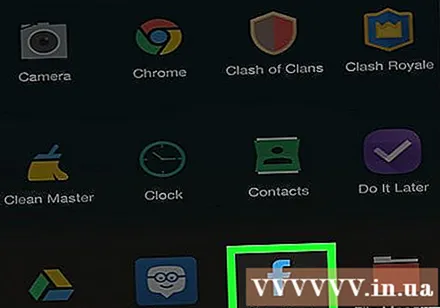
- Ако не сте влезли във Facebook, въведете своя имейл адрес (или телефонен номер) и парола, за да продължите.

Докоснете иконата ☰ В долния десен ъгъл на екрана (на iPhone) или в горния десен ъгъл на екрана (на Android).
Докоснете името си в горната част на менюто, за да влезете в профила си.
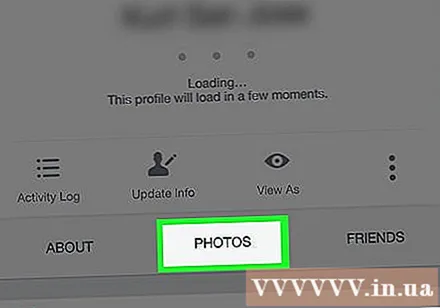
Превъртете надолу и изберете картата Снимки (Снимка) под вашата лична информация.
Докоснете картата Качвания (Качено изображение) е в горната част на екрана.
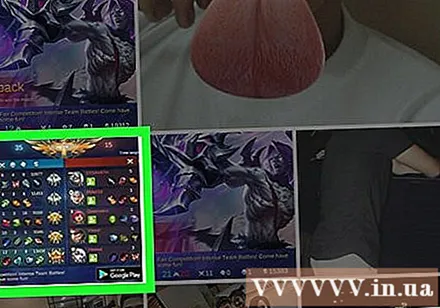
Изберете снимката за изтриване. Намерете снимката, която искате да изтриете, след което докоснете, за да я отворите.
Избирам ⋯ (на iPhone) или ⋮ (на Android) в горния десен ъгъл на екрана, за да отворите списъка с опции.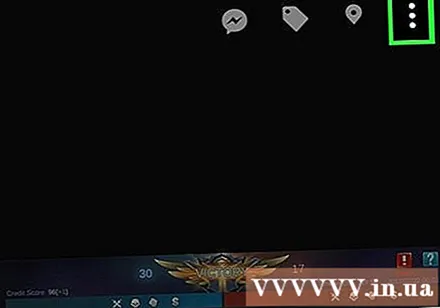
Докоснете Изтриване на снимка (Изтриване на снимки) е в горната част на менюто.
Избирам Изтрий (Изтриване) при поискване. Това ще изтрие снимките във вашия акаунт във Facebook. Публикацията, свързана със снимката, също ще бъде изтрита. реклама
На компютъра
Отворете Facebook. Достъп https://www.facebook.com/ използване на вашия уеб браузър, за да отворите страницата на Facebook News Feed, ако сте влезли в системата.
- Ако не сте влезли, въведете своя имейл адрес (или телефонен номер) и парола в полето в горния десен ъгъл на страницата.
Кликнете върху името си в горния десен ъгъл на страницата си във Facebook, за да влезете в профила си.
Щракнете върху картата Снимки (Снимка) под вашата основна снимка.
Щракнете върху картата Твоите снимки (Вашата снимка) под заглавието „Снимки“ в горната част на списъка със снимки, за да видите снимките, които сте публикували.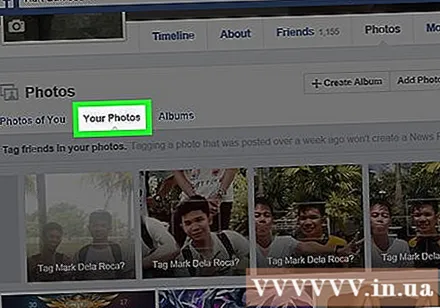
Изберете снимки за изтриване. Намерете снимката, която искате да изтриете, и поставете показалеца на мишката върху нея; Трябва да видите икона на молив да се появи в горния десен ъгъл на миниизображението на снимката.
Щракнете върху иконата на молив, за да отворите списъка за избор.
Щракнете Изтриване на тази снимка (Изтриване на тази снимка) в долната част на падащия списък.
Щракнете Изтрий (Изтриване) при поискване. Това ще изтрие снимките във вашия акаунт във Facebook. Публикацията, свързана със снимката, също ще бъде изтрита. реклама
Метод 2 от 2: Премахнете етикета си върху снимката

На телефона
Отворете приложението Facebook с бял символ „f“ на син фон, за да видите страницата на News Feed, ако сте влезли във Facebook.
- Ако не сте влезли във Facebook, ще въведете своя имейл адрес (или телефонен номер) и парола, за да продължите.
Избирам ☰ В долния десен ъгъл на екрана (на iPhone) или в горния десен ъгъл на екрана (на Android).
Докоснете името си в горната част на менюто, за да влезете в профила си.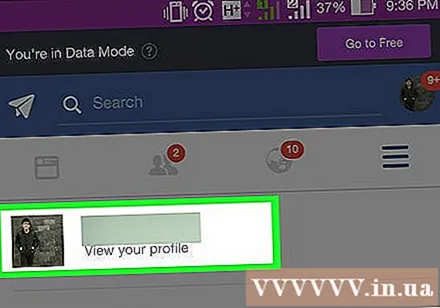
Превъртете надолу и изберете картата Снимки (Снимка) под вашата лична информация.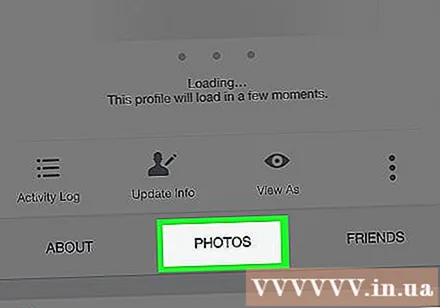
Избирам Твои снимки (Вашата снимка) е в горния ляв ъгъл на страницата.
Отворете снимката, която искате да маркирате. Намерете и докоснете снимката, която искате да маркирате.
Избирам ⋯ (на iPhone) или ⋮ (на Android) в горния десен ъгъл на екрана се показва снимка, за да се отвори списъкът за избор.
Избирам Премахване на маркера (Премахване) в списъка за избор.
Избирам Добре когато бъдете помолени да маркирате изображение и снимката вече няма да се показва във вашата хронология.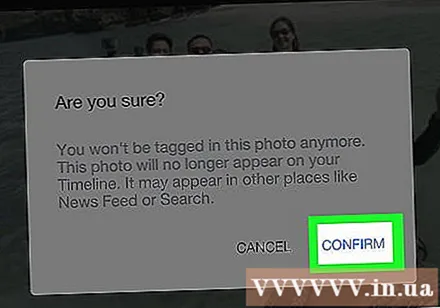
- Приятелите на човека, който е публикувал снимката, все пак ще видят снимката, която сте премахнали.
На компютъра
Отворете Facebook. Достъп https://www.facebook.com/ Използване на вашия уеб браузър, за да отворите страницата на News Feed, ако сте влезли във Facebook.
- Ако не сте влезли, въведете своя имейл адрес (или телефонен номер) и парола в горния десен ъгъл на страницата.
Кликнете върху името си в горния десен ъгъл на страницата си във Facebook, за да влезете в профила си.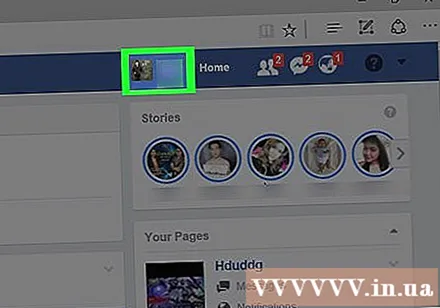
Щракнете върху картата Снимки (Снимка) под снимката на корицата.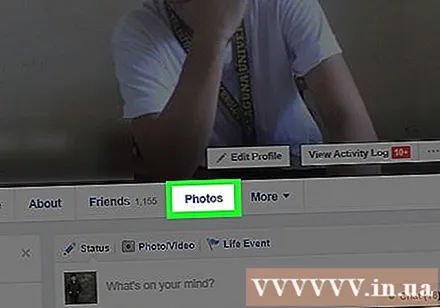
Щракнете върху картата Твои снимки (Вашата снимка) точно под и отляво на заглавието „Снимки“ в горната част на списъка със снимки. Това ще покаже снимките, в които сте маркирани.
Изберете снимка, за да премахнете маркера. Намерете снимката, която искате да премахнете, и поставете курсора на мишката върху нея; Ще видите бутона с иконата на молив, показан в горния десен ъгъл на миниизображението на изображението.
Щракнете върху иконата на молив, за да отворите списъка за избор.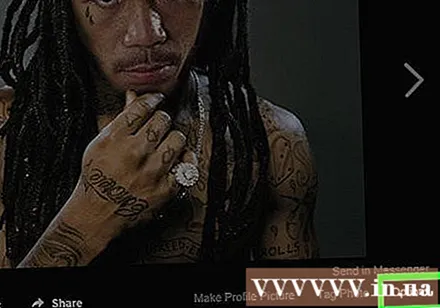
Щракнете Премахване на маркера (Премахване) в долната част на падащия списък.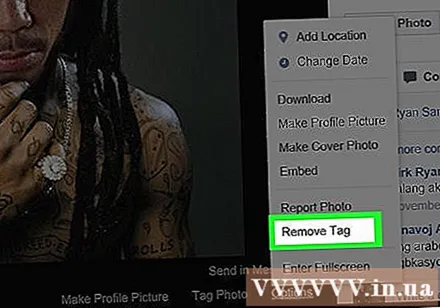
Щракнете Добре при запитване. Това ще премахне етикета на снимката и тя повече няма да се показва във вашата хронология.
- Можете също да поставите отметка в квадратчето „Отчет“ на показания прозорец, за да отчетете изображение.
- Приятелите на снимката, които са публикували снимката, пак ще видят снимката, която сте премахнали.
Съвети
- Ако някой продължи да ви маркира в снимки, които не харесвате, можете да подадете сигнал за тях или да блокирате потребители.
Внимание
- Премахването на тагове върху изображение не изтрива снимката. Приятелите на снимката, публикували снимката, ще продължат да я виждат, след като сте премахнали маркера си.



